Εύκολη διόρθωση προβλημάτων που δεν εμφανίζουν το προσωπικό hotspot του iPhone
Πρέπει να είναι ενοχλητικό όταν βρίσκεις το δικό σου Το σημείο πρόσβασης iPhone δεν λειτουργεί Λοιπόν. Μερικές φορές, ενεργοποιείτε το προσωπικό hotspot, αλλά οι άλλες συσκευές σας δεν μπορούν να βρουν τη σύνδεση hotspot ή δεν συνδέονται πάντα σε αυτήν. Ακόμα κι αν χρησιμοποιείτε ένα ολοκαίνουργιο iPhone 17, ενδέχεται να αντιμετωπίσετε το πρόβλημα "δεν εμφανίζεται το hotspot του iPhone". Γιατί συμβαίνει πάντα και πώς μπορείτε να το διορθώσετε; Αυτό το άρθρο θα απαντήσει σε όλες τις ερωτήσεις σας.
ΠΕΡΙΕΧΟΜΕΝΟ ΣΕΛΙΔΑΣ:
Μέρος 1: Γιατί το iPhone Hotspot δεν λειτουργεί
Ευτυχώς, όταν το hotspot του iPhone σας δεν λειτουργεί καλά, οι αιτίες δεν είναι επικίνδυνες. Μπορείτε να ελέγξετε ορισμένες πιθανές αιτίες αυτού του προβλήματος.
1. Τα δεδομένα κινητής τηλεφωνίας είναι απενεργοποιημένα
Εάν τα δεδομένα κινητής τηλεφωνίας του iPhone σας εξαντλούνται, το προσωπικό hotspot δεν θα λειτουργεί. Ακόμα κι αν συνδεθείτε στο hotspot του iPhone σε άλλη συσκευή, δεν μπορείτε να χρησιμοποιήσετε το διαδίκτυο. Αυτός θα μπορούσε να είναι ο μικρότερος λόγος για τον οποίο το hotspot του iPhone δεν λειτουργεί, επειδή θα πρέπει να είστε προσεκτικοί με την κατάσταση των δεδομένων κινητής τηλεφωνίας σας.
2. Περιορισμός Φορέα
Αυτοί οι πάροχοι προσφέρουν διαφορετικά είδη προγραμμάτων δεδομένων κινητής τηλεφωνίας. Ίσως το πρόγραμμά σας να καλύπτει πολλά διαθέσιμα δεδομένα κινητής τηλεφωνίας, αλλά να μην σας επιτρέπει να τα μοιράζεστε μέσω προσωπικού hotspot. Επομένως, το hotspot του iPhone σας δεν λειτουργεί καλά.
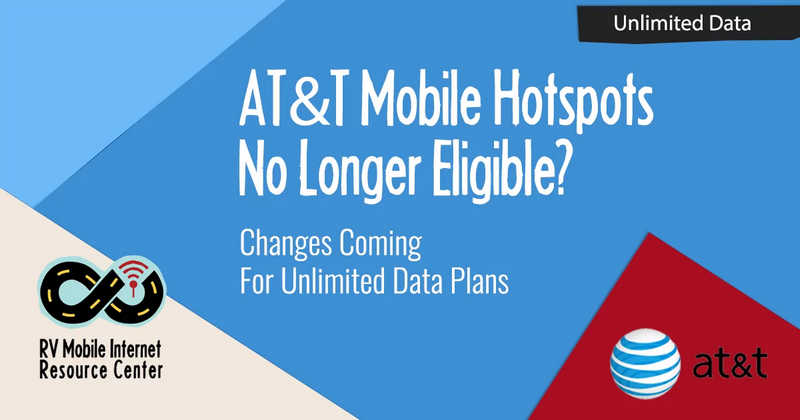
3. Λανθασμένες ρυθμίσεις
Εάν έχετε ενεργοποιήσει τη Μεγιστοποίηση συμβατότητας στην οθόνη Προσωπικό σημείο πρόσβασης (Personal Hotspot), η απόδοση του διαδικτύου ενδέχεται να μειωθεί για τις συσκευές που είναι συνδεδεμένες στο hotspot σας. Μπορείτε να την απενεργοποιήσετε για να προσπαθήσετε να διορθώσετε το πρόβλημα με το hotspot του iPhone.
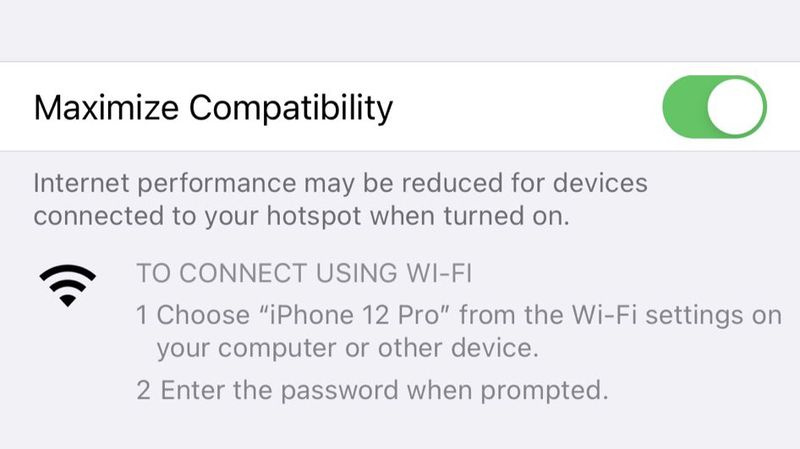
4.Περιβαλλοντικοί Παράγοντες
Η θερμότητα και το νερό μπορούν να επηρεάσουν έμμεσα τη σύνδεση στο διαδίκτυο. Εάν υπάρχει πηγή θερμότητας ή η θερμοκρασία είναι υψηλή, αναπόφευκτα θα αντιμετωπίσετε πρόβλημα με το hotspot του iPhone που δεν λειτουργεί ή δεν εμφανίζεται. Εάν υπάρχει πολύ νερό γύρω από τις συσκευές σας, η απόδοση του διαδικτύου θα μειωθεί επίσης σημαντικά.

Μέρος 2: Πώς να διορθώσετε το iPhone Hotspot που δεν λειτουργεί
Τώρα, μάθετε πώς να διορθώσετε το πρόβλημα που δεν λειτουργεί το προσωπικό hotspot του iPhone. Θα διαπιστώσετε ότι είναι πολύ εύκολο να λύσετε το πρόβλημα.
1. Ο καλύτερος τρόπος για να διορθώσετε ένα hotspot iPhone που δεν λειτουργεί
Ο απόλυτος τρόπος για να διορθώσετε το hotspot του iPhone που δεν λειτουργεί είναι Αποκατάσταση συστήματος Apeaksoft iOSΜπορεί να διορθώσει με ένα κλικ όλα τα προβλήματα λογισμικού και υλικού στις συσκευές iOS σας. Εάν υπάρχει κάποιο πρόβλημα με το hotspot του iPhone σας, αυτό το πρόγραμμα μπορεί να λύσει όλους τους σχετικούς παράγοντες και αιτίες για να αφαιρέσει εύκολα το πρόβλημα. Θα εκπλαγείτε με το πόσο γρήγορα και καθαρά μπορεί να επιδιορθώσει το πρόβλημα που δεν λειτουργεί το hotspot του iPhone σας.
Ο πιο αξιόπιστος τρόπος για να διορθώσετε το iPhone Hotspot που δεν λειτουργεί
- Συνδέστε το iPhone σας στον υπολογιστή για να λύσετε οποιοδήποτε πρόβλημα με ένα κλικ.
- Επιλύστε σφάλματα συστήματος στο iPhone σας για να διορθώσετε τα προβλήματα του hotspot.
- Διορθώστε λανθασμένες ρυθμίσεις και δυσλειτουργίες για να κάνετε το hotspot σας ομαλό.
- Υποστηρίζει τα πιο πρόσφατα iPhone 17 και iOS 26.
Ασφαλής λήψη
Ασφαλής λήψη

Βήμα 1. Κατεβάστε και εγκαταστήστε Αποκατάσταση συστήματος Apeaksoft iOS στον υπολογιστή σας και εκκινήστε το. Συνδέστε το iPhone σας στον υπολογιστή σας. Στη συνέχεια, επιλέξτε Αποκατάσταση συστήματος iOS. Κάντε κλικ στο Αρχική κουμπί για να ξεκινήσετε την επιδιόρθωση του προβλήματος hotspot iPhone που δεν λειτουργεί.

Βήμα 2. Μπορείτε να επιλέξετε το Δωρεάν γρήγορη επιδιόρθωση λειτουργία για να διορθώσετε το πρόβλημα με το hotspot του iPhone. Ωστόσο, καλύτερα να κάνετε κλικ στο σταθερός κουμπί για να διορθώσετε σε βάθος το iPhone σας επειδή πρόκειται για επείγον πρόβλημα.

Βήμα 3. Σε αυτό το παράθυρο, θα πρέπει να επιλέξετε Προηγμένη λειτουργία για να λύσετε σε βάθος το iPhone σας. Αυτό το βήμα θα εργοστασιακή επανεκκίνηση τη συσκευή σας. Ωστόσο, σίγουρα θα διορθώσει το πρόβλημα με το hotspot του iPhone που δεν λειτουργεί. Κάντε κλικ στο Επιβεβαιώνω κουμπί πριν κάνετε την επιλογή σας.

Βήμα 4. Τέλος, πρέπει να επιλέξετε μια έκδοση iOS και να κατεβάσετε το πακέτο υλικολογισμικού συστήματος. Στη συνέχεια, κάντε κλικ στο Επόμενο κουμπί για να διορθώσετε το πρόβλημα που δεν εμφανίζεται ή δεν λειτουργεί το hotspot του iPhone. Αυτό το απόλυτο πρόγραμμα μπορεί επίσης επισκευή ενός iPhone που έχει υποστεί ζημιά από νερό.

2. Απενεργοποιήστε και ενεργοποιήστε το προσωπικό hotspot
Ο πιο αξιόπιστος τρόπος για να διορθώσετε ένα πρόβλημα που δεν λειτουργεί ένα προσωπικό hotspot του iPhone είναι απλώς να το απενεργοποιήσετε και να το ενεργοποιήσετε ξανά. Στη συνέχεια, μπορείτε να περιμένετε λίγο στην άλλη συσκευή σας μέχρι να εμφανιστεί το προσωπικό σας hotspot.
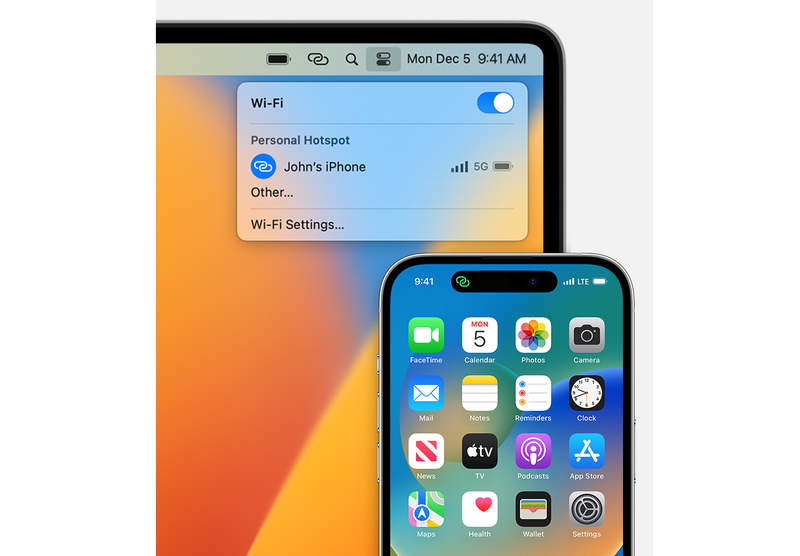
3. Επικοινωνήστε με την Apple ή τον Μεταφορέα
Εάν εξακολουθείτε να μην μπορείτε να συνδεθείτε στο προσωπικό hotspot του iPhone ή να το ενεργοποιήσετε, θα πρέπει να επικοινωνήσετε με την Apple ή τον πάροχο κινητής τηλεφωνίας σας για υποστήριξη. Για να καλέσετε την Apple, θα πρέπει να ρωτήσετε πώς να λύσετε το πρόβλημα της συσκευής. Για να καλέσετε τον πάροχο κινητής τηλεφωνίας σας, θα πρέπει να τους ζητήσετε να καταλάβουν τι συμβαίνει με τα δεδομένα κινητής τηλεφωνίας σας από την πλευρά τους.
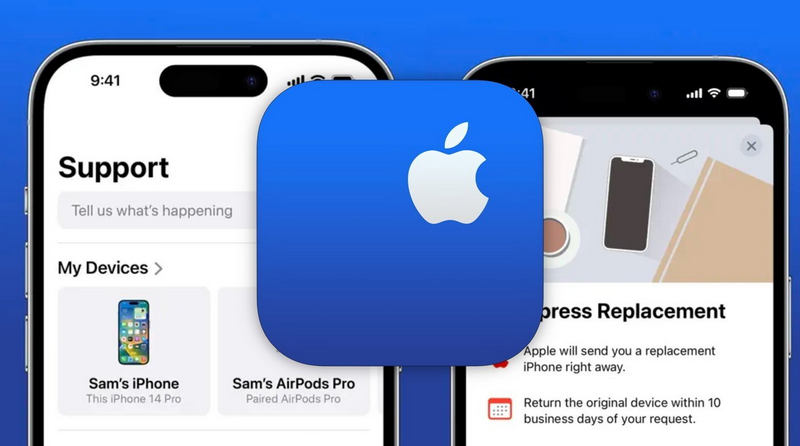
Μέρος 3: Ενδιαφέροντα στοιχεία και συμβουλές για το iPhone Personal Hotspot
Υπάρχουν μερικές συμβουλές για το προσωπικό σας hotspot στο iPhone. Μπορείτε να τις χρησιμοποιήσετε για να βελτιώσετε τη ζωή και την εργασία σας. Μπορούν επίσης να σας βοηθήσουν να διορθώσετε το πρόβλημα που προκαλεί το hotspot του iPhone.
1. Προσεγγίσεις σύνδεσης πολλαπλών σημείων πρόσβασης (Hotspot)
Το προσωπικό hotspot του iPhone υποστηρίζει συνδέσεις μέσω WLAN, Bluetooth και USB. Επομένως, όταν διαπιστώσετε ότι το hotspot του iPhone σας δεν εμφανίζεται, μπορείτε να δοκιμάσετε να συνδεθείτε σε αυτό μέσω USB.
2. Άμεσο Hotspot για συσκευές Apple
Αν έχετε πολλές συσκευές Apple που έχουν τα ίδια στοιχεία σύνδεσης Apple ID, μπορείτε να συνδέσετε γρήγορα ένα hotspot μεταξύ αυτών των συσκευών. Σε αυτήν την περίπτωση, δεν θα αντιμετωπίζετε πλέον το πρόβλημα μη λειτουργίας του hotspot του iPhone.
3. Όχι τόσο γρήγορη όσο η σύνδεση Wi-Fi
Η απόδοση του hotspot iPhone στο διαδίκτυο δεν είναι τόσο καλή όσο του WLAN. Αν θέλετε μια γρήγορη και σταθερή σύνδεση στο διαδίκτυο, το WLAN είναι η καλύτερη επιλογή σας.
Συμπέρασμα
Αυτό το άρθρο σας είπε πώς να το διορθώσετε Το hotspot του iPhone δεν εμφανίζεται πρόβλημα εύκολα. Απλώς χρειάζεται να απενεργοποιήσετε και να ενεργοποιήσετε το hotspot του iPhone για να το διορθώσετε εύκολα. Στη συνέχεια, μπορείτε να δείτε το hotspot του iPhone σας σε άλλες συσκευές. Ωστόσο, ο πιο βολικός τρόπος για να διορθώσετε το πρόβλημα είναι Αποκατάσταση συστήματος Apeaksoft iOSΜπορεί να διορθώσει όλα τα προβλήματα συστήματος στο iPhone σας με ένα κλικ. Αν θέλετε την πιο αξιόπιστη λύση, θα είναι η καλύτερη λύση σας.
Σχετικά άρθρα
Αν το iPad σας δεν ενεργοποιείται και η οθόνη παγώνει, μην πανικοβάλλεστε! Μπορείτε να ακολουθήσετε τις επαληθευμένες λύσεις μας για να διορθώσετε γρήγορα αυτό το πρόβλημα.
Αυτό το περιεκτικό άρθρο σάς εξηγεί γιατί ένα iPhone δεν φορτίζει και πώς να διορθώσετε αυτό το πρόβλημα στη συσκευή σας χωρίς απώλεια δεδομένων.
Για να διορθώσετε ένα iPhone που έχει κολλήσει στο λογότυπο της Apple, μπορείτε να διαβάσετε τον συγκεκριμένο οδηγό μας και να ακολουθήσετε τις λύσεις μας για να αποκτήσετε ξανά πρόσβαση στη συσκευή σας.
Ακολουθούν επτά αποτελεσματικές λύσεις που θα σας βοηθήσουν να διορθώσετε ένα iPhone που λειτουργεί αργά και να βελτιώσετε γρήγορα την απόδοση της συσκευής σας.

